小编分享Win10更新过程中卡住怎么办
|
Win10可以说是最常用的电脑系统之一,但使用的过程总会出现各种问题,例如有一些小伙伴在对电脑进行更新的过程中卡住没有反应,那么碰到这种问题应该怎么办呢?下面就和小编一起来看看应该怎么操作吧。 Win10更新过程中卡住的解决方法 方法一 1、首先按下电脑的Windows键和 R键打开运行命令窗口,在窗口框中输入services.msc,然后点击确定。
2、查找“Windows Update”服务,然后鼠标左键双击打开。
3、把启动类型更改为“已禁用”,然后单击“服务状态”下的“停止”按钮。
4、把C:WindowsSoftwareDistribution文件夹更改为SDfolder。
5、文件夹名字修改之后,重新启动Windows Update服务(更改启动类型回到自动并打开服务),然后再重新检查更新和安装。
方法二 1、关闭Windows Update服务。——在搜索框或小娜中搜索“服务”或输入services.msc,回车,打开“服务”应用,找到“Windows Update”,右键选择“停止”。 2、删除更新文件,删除路径 C:WindowsSoftwareDistributionDataStore和C:WindowsSoftwareDistributionDownload下的所有文件。 3、重新开启Windows Update服务。——打开“服务”应用,右键“Windows Update”选择“启动”。 4、再次尝试检查和安装更新。 |
- 上一篇
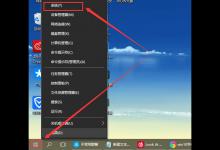
教你Win10字体显示模糊怎么办(Win10字体显示模糊)
在使用的过程总会出现各种问题,例如有一些小伙伴电脑界面上的文字总是显示得很模糊,下面就和小编一起来看看应该怎么操作吧。Win10字体显示模糊的解决方法方法一1、右键左下角的【菜单】按钮,选择【系统】。2、然后在打开的界面中,点击这个【更改设置】。3、且换到【高级】界面,选择【设置】。4、然后勾选上【调整为最佳性能】,然后点击应用,方法二1、这个方法是针对单独应用字体不清晰的,鼠标右键该软件,
- 下一篇

我来教你Win10总弹出提示你的电脑遇到问题需要重新启动
Win10总是出现你的电脑遇到问题需要重新启动怎么解决?有可能是系统的问题也有可能是软件的问题,大家都可以参照下面的方法来尝试看看能不能解决问题。找一找是否是某款软件不正常运行,打开系统任务管理器,确认是不是某款软件不正常运行,如果确认了该应用程序出错,彻底卸载和清除此程序,并用3_6_0安全卫士或者Q_Q电脑管家清除注册表,然后重新安装该程序,

